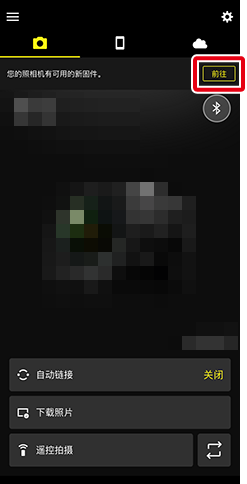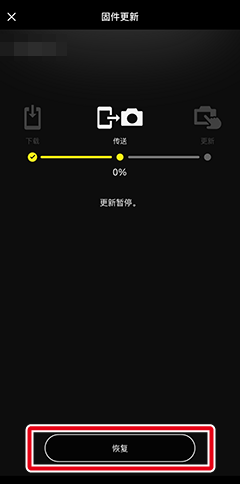- Android
- iOS
将新固件下载到照相机
如果屏幕顶部出现通知,指示有可用的新固件,您可按照下文所述使用SnapBridge下载更新并将更新传送到照相机(有关支持此功能的照相机的信息,请参阅此处)。
在您开始之前
在继续之前:
- 将存储卡插入照相机,
- 开启照相机,
- 检查照相机电池电量是否至少为80%,并且
- 确认照相机和智能设备已通过蓝牙配对并连接。
-
轻触屏幕顶部的固件更新通知。
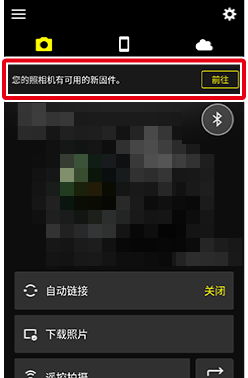
-
阅读更新说明,然后轻触下一步。
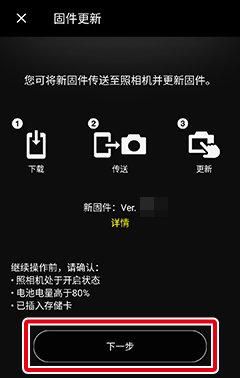
查看更新内容
若要在网页浏览器中打开尼康下载中心的固件更新页面,请检查智能设备是否已连接到互联网,然后轻触详情。
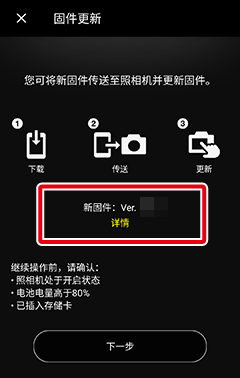
-
查看许可协议。若要接受该协议的条款并进入下一步骤,请轻触接受并下载。
-
轻触下载开始下载。下载过程中将显示进度条。
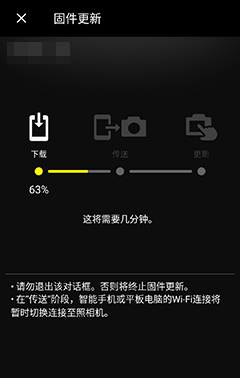
-
下载完成后,将提示您切换至Wi‑Fi。轻触确定以切换至Wi-Fi并将更新传送至照相机。传送完成后,更新将从智能设备中删除。
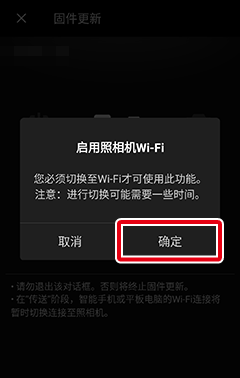
-
传送完成后,轻触确定结束Wi-Fi连接并返回上一标签。
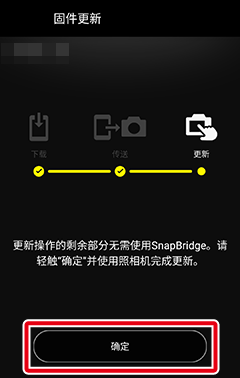
-
照相机将显示一个确认对话框。请按照屏幕上的说明完成更新。
中断下载或传送
-
若要中断下载或传送,请轻触
 ,然后在出现提示时轻触确定。
,然后在出现提示时轻触确定。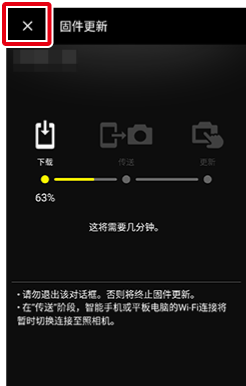
-
若要重新开始下载或传送,请轻触前往以显示固件更新对话框,然后轻触进度条下的恢复按钮。暂停后将从0%恢复下载或传送。
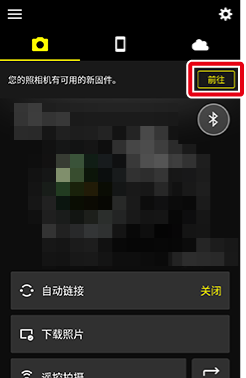
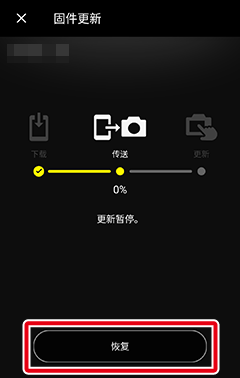
-
轻触屏幕顶部的固件更新通知。
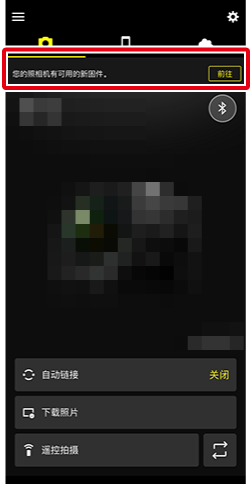
-
阅读更新说明,然后轻触下一步。
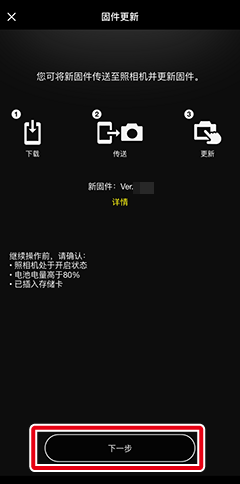
查看更新内容
若要在网页浏览器中打开尼康下载中心的固件更新页面,请检查智能设备是否已连接到互联网,然后轻触详情。
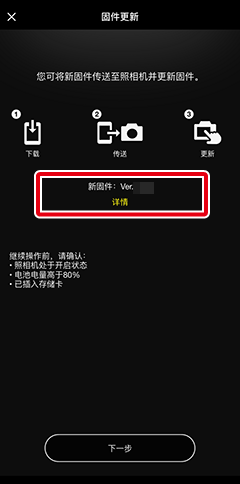
-
查看许可协议。若要接受该协议的条款并进入下一步骤,请轻触接受并下载。
-
轻触下载开始下载。下载过程中将显示进度条。
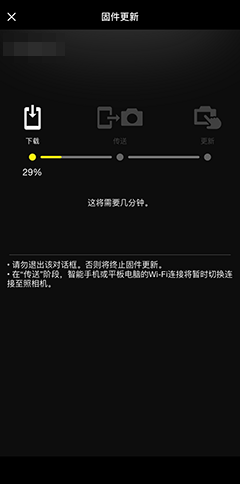
-
下载完成后,将提示您切换至Wi‑Fi。轻触加入以切换至Wi-Fi并将更新传送至照相机。传送完成后,更新将从智能设备中删除。
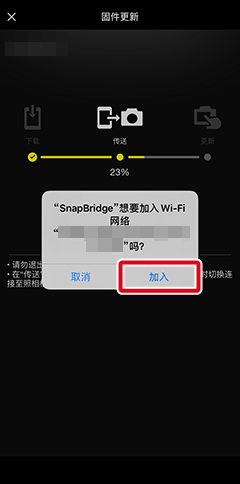
-
传送完成后,轻触确定结束Wi-Fi连接并返回上一标签。
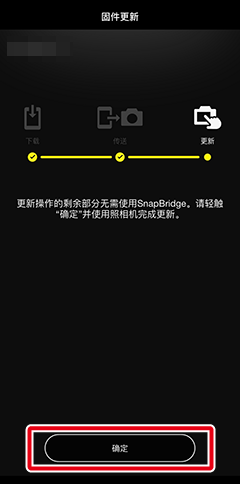
-
照相机将显示一个确认对话框。请按照屏幕上的说明完成更新。
中断下载或传送
-
若要中断下载或传送,请轻触
 ,然后在出现提示时轻触确定。
,然后在出现提示时轻触确定。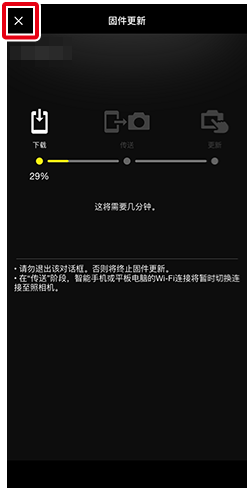
-
若要重新开始下载或传送,请轻触前往以显示固件更新对话框,然后轻触进度条下的恢复按钮。暂停后将从0%恢复下载或传送。